『MV7をXLR接続するとなにがいいの?』『SHURE MV7とMV7Xどっちを買えばいいの?』
この記事で知られること
- MV7をXLR接続すると得られること
- MV7とMV7Xで生まれる差
- 困ったときの選ぶ基準
今回は、実際にSHURE MV7をUSB接続からXLR接続へとステップアップしてきた管理人が、USB接続だからこそ得られたこと、そしてXLR接続だから得られることについて詳しく解説していきます。
特に気になるであろう部分の、『どっちの方が音質は良いのか』についても、記事内で音声サンプルを聴き比べできるようにしています。
仕様について詳しく掘り下げているので一緒に比較してみましょう。
SHURE MV7とMV7Xの違い
SHURE MV7とMV7Xはどちらもダイナミックマイクです。
オーディオインターフェイスが内蔵されていて単体でも使えるのがMV7で、オーディオインターフェイスが無いと使えないのがMV7Xです。
| MV7 | MV7X | |
| 接続方法 | USB XLR | XLR |
| 周波数特性 | 50~16KHz | 50~16KHz |
| 感度 | -55dBV | -55dBV |
| 専用ソフト | ShurePlus MOTIV | 単体では使えない オーディオインターフェイス次第 |
| スマホ対応 | 外部マイクとして利用可能 | 単体では使えない オーディオインターフェイス次第 |
| ダイレクトモニター | 可能 | 単体では使えない オーディオインターフェイス次第 |
| 価格 | Amazon価格 : ¥31,509 | Amazon価格 : 24,428 |
表で確認してみると、単体でできることの幅が大きく異なることが分かります。
用途によって必要になる機能は異なるので、一概にMV7Xの方が安くて良いというわけではありませんし、MV7の方が絶対に便利とは言えません。
MV7をUSB接続するメリット
MV7をUSB接続した場合、便利な専用ソフトでオーディオインターフェイス並みの音声エフェクトが利用できるようになっています。
そもそも、オーディオインターフェイスの性能も良いので、安物のオーディオインターフェイスよりも音量が稼げる可能性があります。
強力なShurePlus MOTIV
SHURE MV7で利用できるShurePlus MOTIVはUSBマイクの中でも特に強力です。
分かりやすくて調整しやすくなっているので、いつでもどこでも簡単に設定できます。
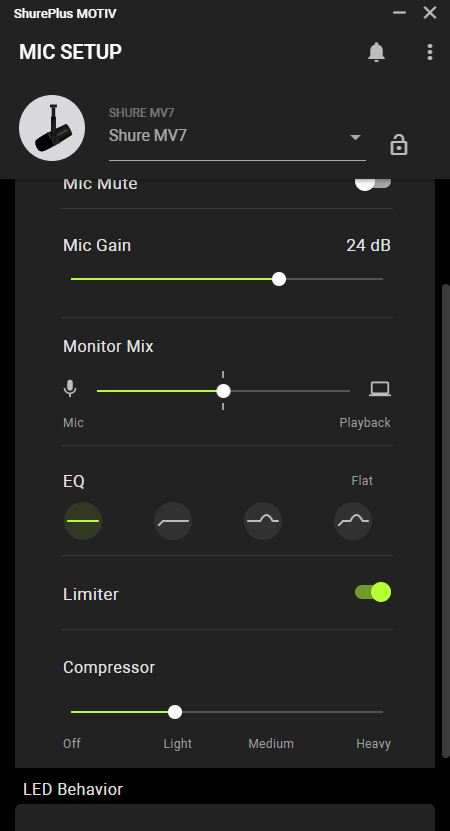
ShurePlus MOTIVで調整できること
- マイクゲイン
- モニターミックス
- EQ
- フラット
- ハイパス
- プレゼンスブースト
- ハイパス&プレゼンスブースト
- リミッター
- 大きい音の限界値を決める
- 音量差が減る
- コンプレッサー
- 全体の音の粒を揃える
- 音量差が減る
安価なオーディオインターフェイスだとEQやリミッターやコンプが利用できない可能性もあるので、できるだけコストを抑えるためだけにMV7Xを買う予定は要注意です。
配信だけで使うならOBSなどの配信ソフトでエフェクトをかけてもいいんですが、配信以外でも使うとなると、同等の能力を持ったオーディオインターフェイスを揃えるなら、追加で3万円くらいの予算が必要になるということは考えておきたいところです。
USB接続とXLR接続を比較
ここからは実際に管理人が録音した音声を聴き比べてその差を感じ取ってみてください。
USB接続で録音した音声
録音したセッティングについては以下の内容で統一しています。
ShurePlus MOTIV
- マイク距離
- 口元から3~5cm
- リミッター
- コンプ
- ライト
EQ フラット
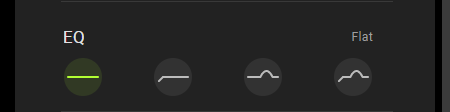
フラットはダイナミックマイクらしさを感じられる少しモコッとした音声になっています。
マイクから口元まで距離が近いこともあって近接効果が強く得られているため低域が多めに感じる音声です。
EQ ハイパス
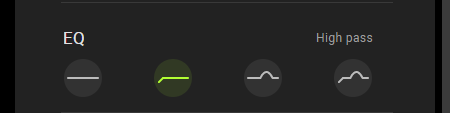
ハイパスは低域を減らして相対的に高域の抜けを良くした音声です。
フラットよりはスッキリしていて複数の音と被っても聞き取りやすくなる場合があります。
EQ プレゼンスブースト
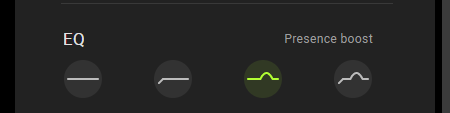
プレゼンスブーストは低域の量はそのままに高域を多めに感じる音声です。
話し声が聞き取りやすくなる反面、低域のモコッとした感じは無くなっていないので、すこし埋もれる場面もあるかもしません。
EQ ハイパス&プレゼンスブースト
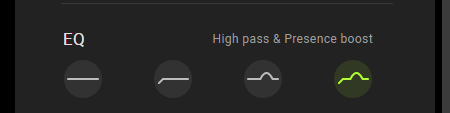
ハイパス&プレゼンスブーストは低域を減らして相対的に高域の抜けを良くし、さらに高域を多めに増やした音声です。
専用ソフトでできる範囲ではもっともカリッとした音質になっています。
専用ソフトとしては、かなり優秀なので、これで満足できる方はかなり多いと思います。芸能人の配信でも多く見かけますが、USB接続で使っている方が多いです。
どっちみち周波数特性は50~16KHzなので、本質的な音の幅というのは決まっています。
USB接続でも超実用的なのがMV7です。
XLR接続で録音した音声
使用したオーディオインターフェイスと録音したセッティングについては以下の内容で統一しています。
Apogee BOOM
- SYMPHONY ECS CHANNEL STRIP
- マイク距離
- 口元から3~5cm
- マイクゲイン
- 43dB
- コンプ (EQ設定時のみ)
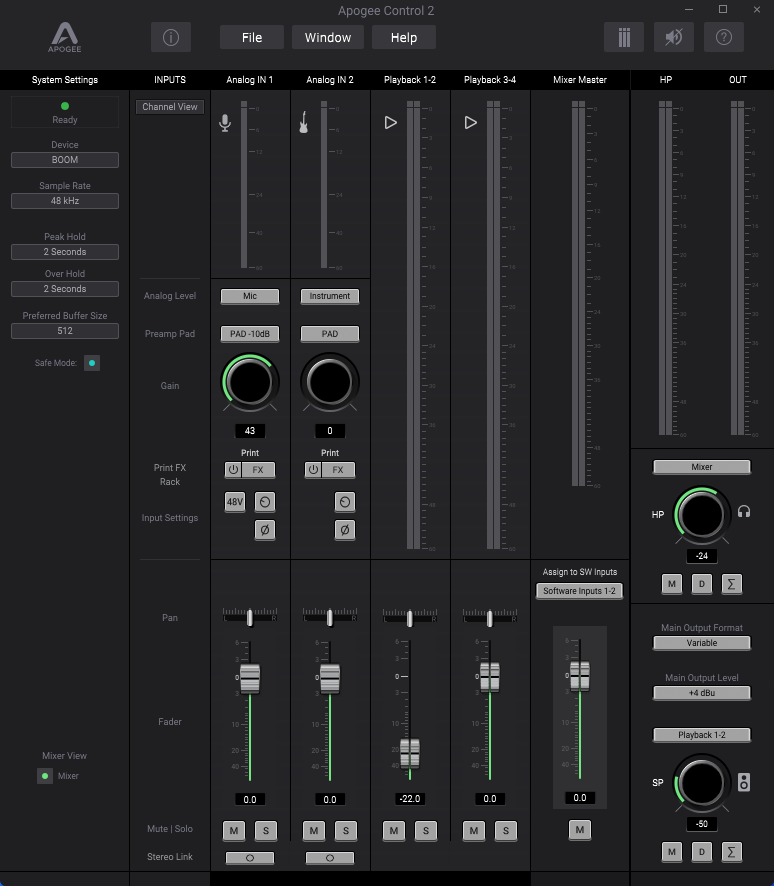
エフェクトすべて無効
完全に繋いだだけの状態ですが、USB接続でプレゼンスブーストを有効にしたときとほぼ同じ特性になっているように感じます。
マイクとの距離の兼ね合いと、オーディオインターフェイスの性格もあるので、一概にオーディオインターフェイスに繋いだら絶対にこの音になるというわけではありません。
全体的に抜けが良く、モコッと感がかなり少ないです。
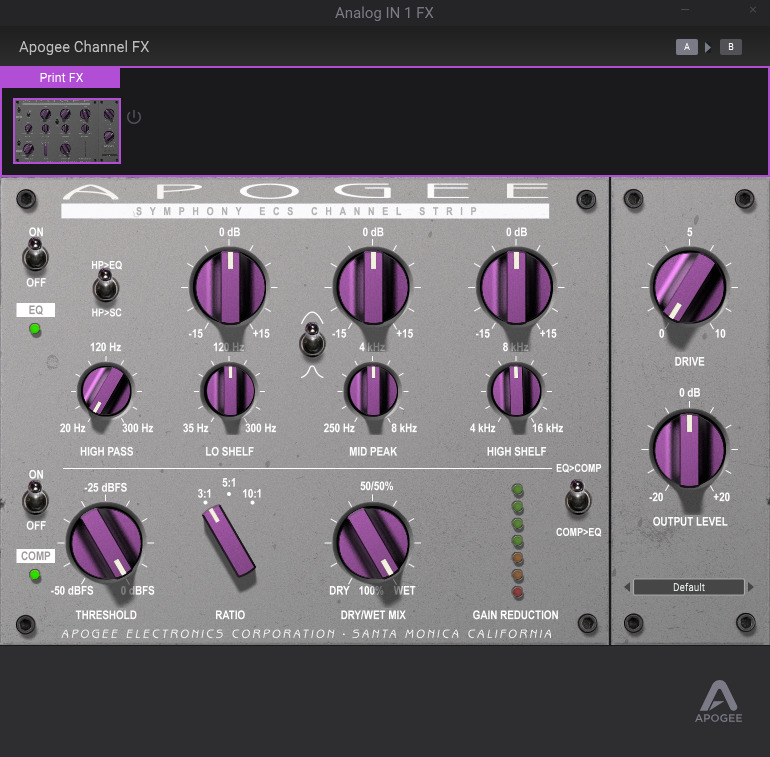
FX Default
デフォルトですがコンプが有効になります。
繋いだだけの状態と比べると音の粒が揃っていると思います。音質傾向はほぼ同じですが、コンプがかかるだけで聞き取りやすくなっていると思います。
相変わらずクリーンでモコっと感が無く抜けが良いです。
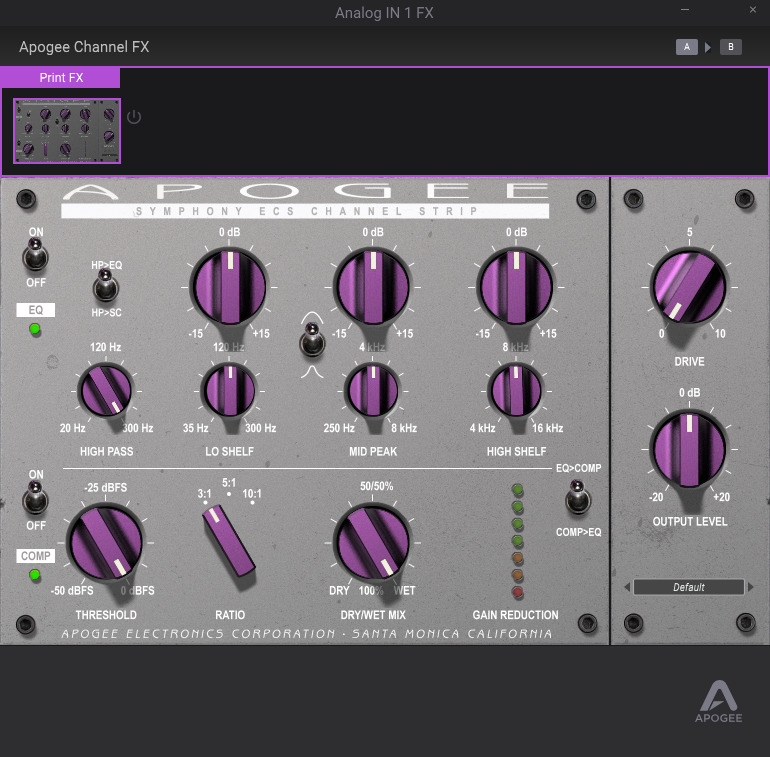
FX Default HIGH PASS 300Hz以下をカット
極端に300Hz以下をカットしてみました。低域はバッサリ消えてカリッカリの声になります。
デスクの振動や低域のノイズを取り除く時に使うと実用的です。話し声なら実際には100Hz以下をカットすればちょうどいいかもしれません。
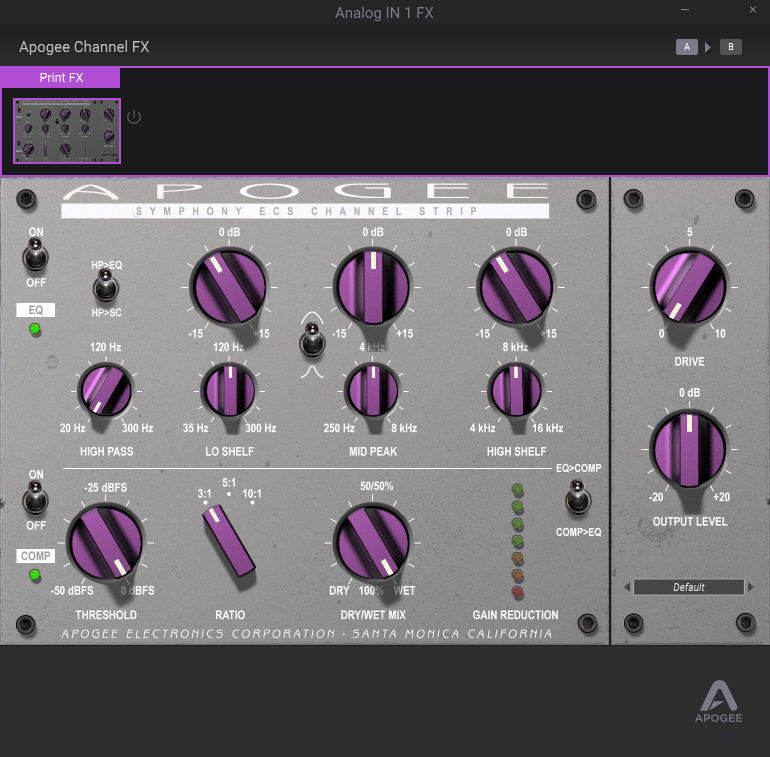
FX Default 120Hz -3dB 8kHz -3dB
けっこう実用的なカリッとした質感の音声になります。ここまで来るとUSB接続では表現できない質感になっていると思います。
高域がそれなりに出ていたので、削ったほうがサ行の発音がキレイになったと思います。
モコッと感はほとんどありません。
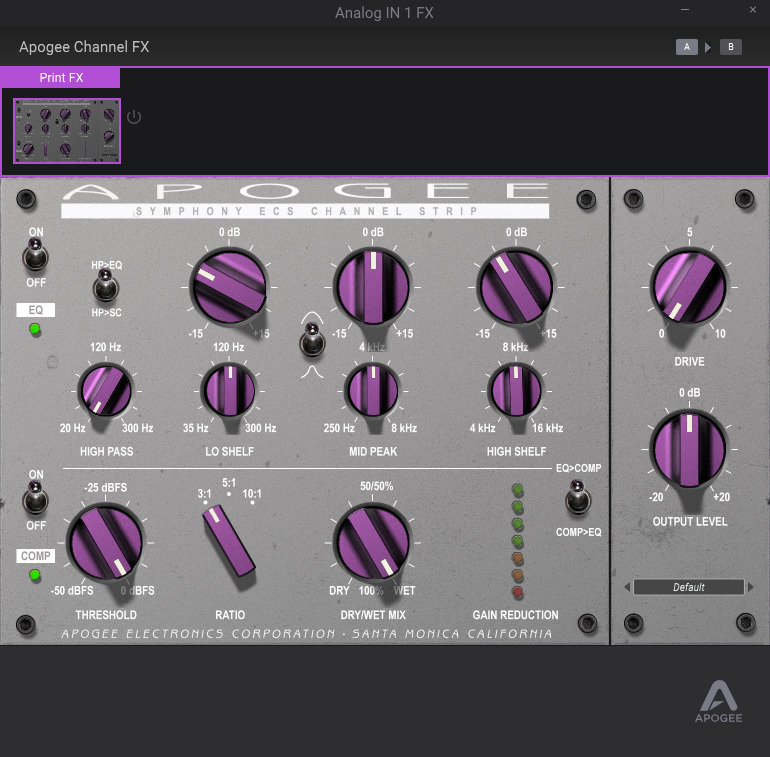
FX Default 120Hz -6dB 8kHz -3dB
さらに低域を削ったスッキリサウンドです。カリッと感はありますが、カリカリしすぎず、硬すぎず聞き取りにくさを感じさせない抜けの良い音声です。
これ以上はちょっとやりすぎな感が出てくると思うので、自分が使うならこれくらいに留めると思います。
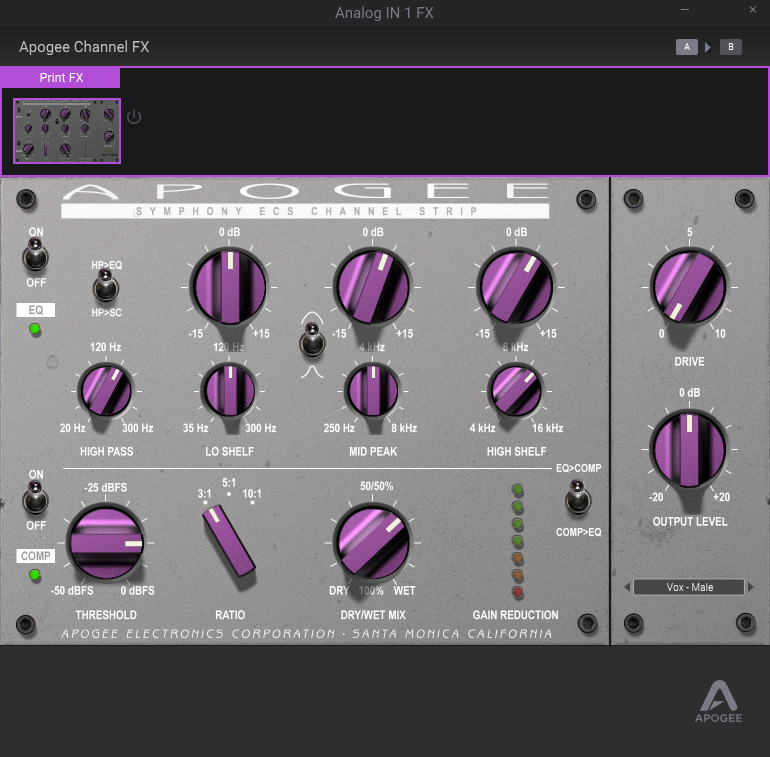
FX Vox Male
男性ボーカル向けのプリセットですが、話し声だとかなりカリカリだと思う音声になっています。自分の場合は高域がキツく感じてしまいます。
これくらいカリッとさせたいならアリです。
周波数特性自体は50~16KHzなので、聞こえなかった音が聞こえるというようなことは起こりません。しかし、オーディオインターフェイスはこれくらい幅が持たせられるので、表現力を持たせたいならいじりがいがあると思います。
今の音だと抜けてなさそうだなと思うなら適正アリです。
実用的なショックマウントとポップガードがついたマイクがMV7Xです。
まとめ

SHURE MV7をUSB接続とXLR接続で比較してみました。
USB接続
- 音質はそこそこ
- 格安オーディオインターフェイスよりも優秀
- 分かりやすく操作が簡単
XLR接続
- 音抜けが良い
- オーディオインターフェイス次第
- 何をやればいいか分かりにくい
性能はオーディオインターフェイスの能力に依存します。また、何ができるのか覚えないといけないのはけっこう大変です。
特にEQをいじらないのであれば、USB接続で問題のない方も多そうです。
そもそもSHURE MV7のオーディオインターフェイスはかなり優秀なので、10,000円台のオーディオインターフェイスを買うくらいならUSB接続で満足できるんじゃないでしょうか。
もし使うならEQもコンプも使える2万円以上のオーディオインターフェイスが妥当だと思います。
用途に合わせて選んでみてください。






































